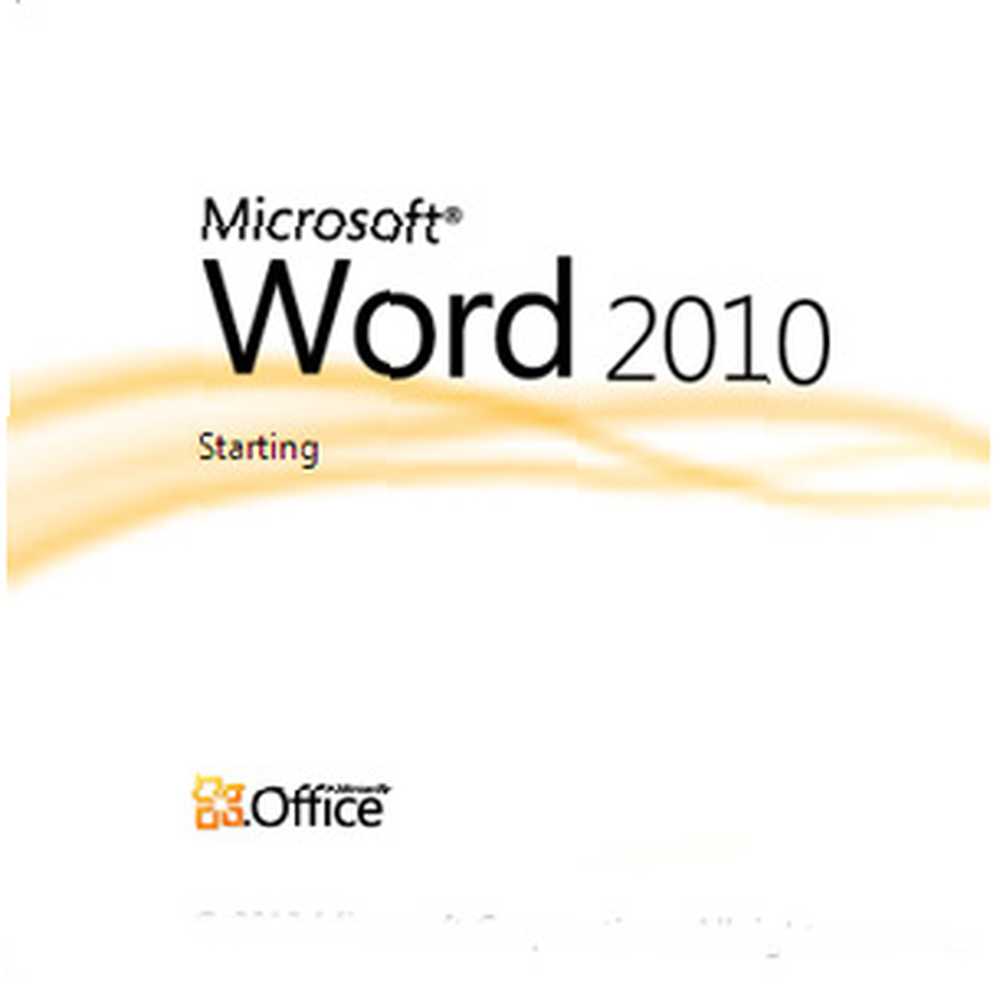
Owen Little
0
999
170
Hemos visto bastantes formas de ajustar MS Office 2010 para nuestros propios fines productivos. Por supuesto, todo el conjunto de aplicaciones de MS Office es una herramienta de productividad, pero todavía hay algo de trabajo clave que puede hacer para hacerlo más personalizado..
Hemos visto formas de personalizar la barra de herramientas de acceso rápido de MS Office Cómo personalizar la barra de herramientas de acceso rápido de MS Office 2010 Cómo personalizar la barra de herramientas de acceso rápido de MS Office 2010 La barra de herramientas de acceso rápido ha sido parte de MS Office desde la versión 2003, pero ha llegado a la vanguardia desde la introducción de MS Office 2007 y más prominentemente con MS Office ..., vimos cómo agregar pestañas a MS Office Cómo agregar pestañas a Microsoft Office y mejorar su administración de documentos Cómo agregar pestañas a Microsoft Office y mejorar Las pestañas de gestión de documentos son algo con lo que los chicos de Redmond se despertaron tarde. Hasta ahora, se ha escapado de una introducción en MS Office; una característica que estoy seguro de que muchos de ustedes querrían ... y mejorar la gestión de sus documentos, e incluso retrocedimos al recuperar el aspecto clásico sin cintas. En este tutorial de Word sobre cómo personalizar la cinta de Word 2010, nos mantenemos dedicados a la cinta de opciones, pero mejoramos nuestro flujo de trabajo al agregar una pestaña de favoritos a la cinta de opciones con todos nuestros comandos de uso frecuente. Iniciemos MS Word 2010 (esto también funciona para otras aplicaciones de MS Office).
Su propia pestaña de favoritos mejora su flujo de trabajo
No puede cambiar la pestaña y los grupos predeterminados en la cinta de opciones. Pero es muy fácil agregar su propia pestaña (y sus propios grupos) con todos sus comandos elegidos. Por ejemplo, puede haber una tarea que realice día tras día. Es posible que desee hacerlo con el menor número de clics posible. Personalizar su propia pestaña con los comandos que se utilizan con frecuencia ayuda con su flujo de trabajo. Por ejemplo, soy escritor y blogger. Así es como debería configurar una nueva pestaña en la cinta de opciones.
5 pasos para mi propia pestaña en la cinta
- Seleccionar Archivo - Opciones - Personalizar cinta de opciones. O puede hacer clic derecho en la cinta de opciones y elegir Personaliza la cinta.
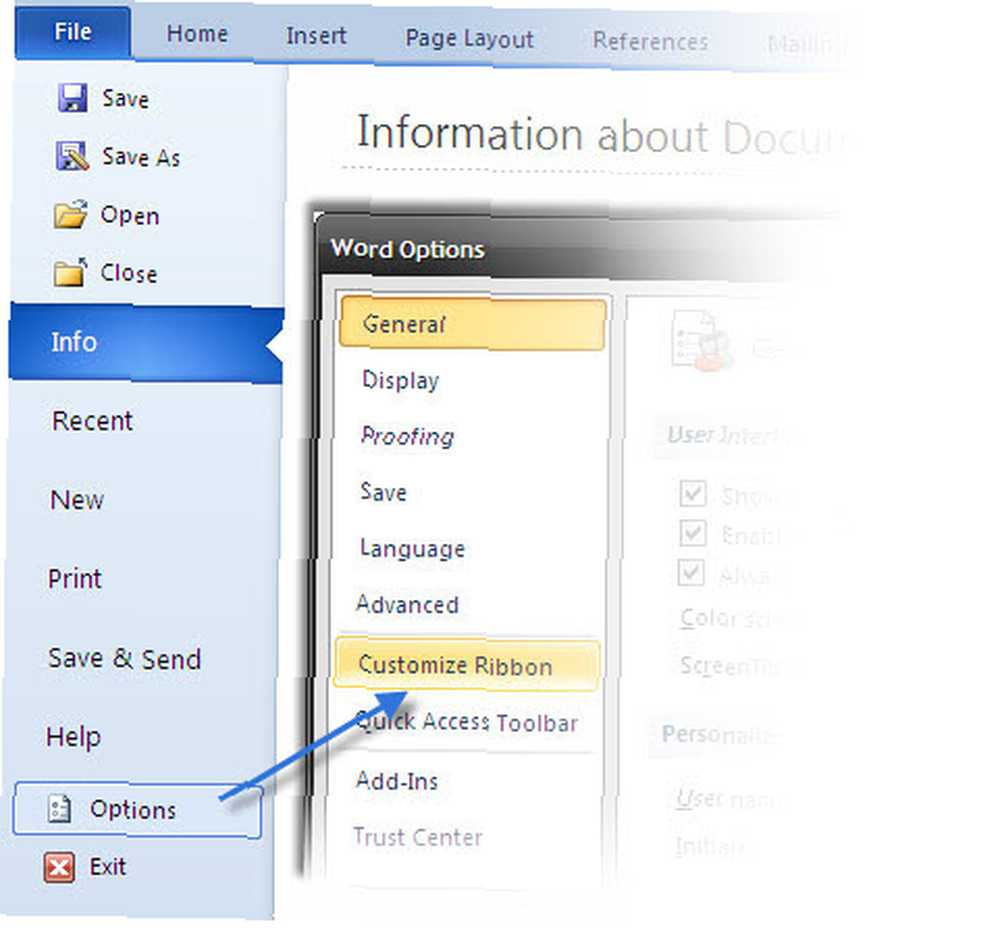
- Haga clic en Nueva pestaña y entonces Rebautizar si quieres cambiarle el nombre a algo que sea más interesante que el aburrido 'Nueva pestaña'.
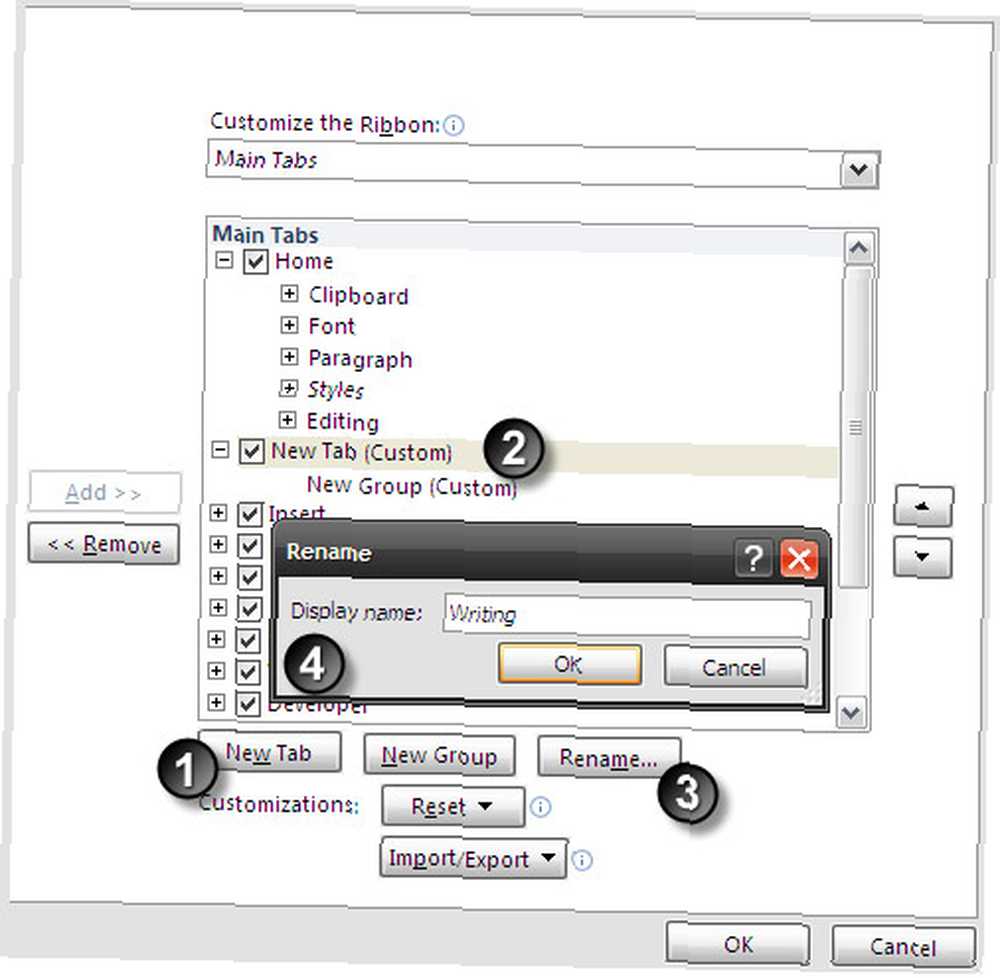
- Esta pestaña ahora es tuya. Puede comenzar a llenarlos con comandos. También puedes crear Grupos para comandos similares agrupados. Nombrar grupos le permite elegir símbolos del cuadro de diálogo.
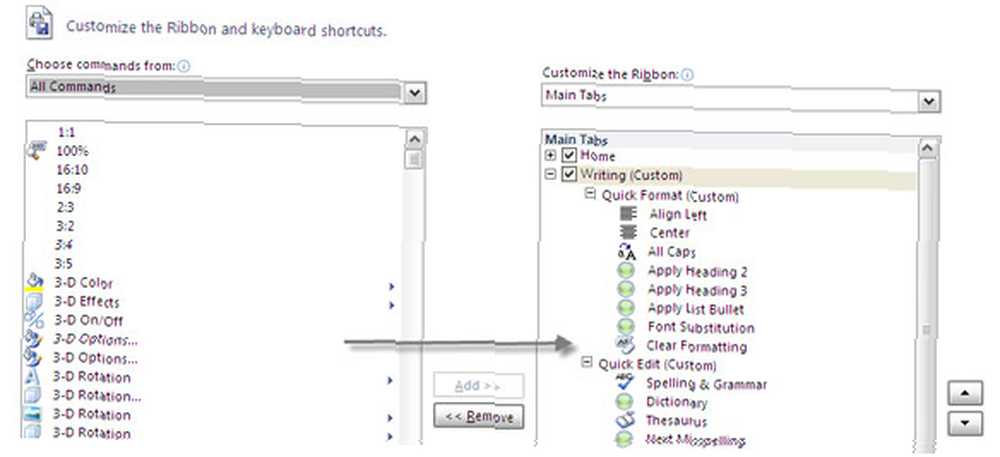
- Los comandos se pueden recoger y agregar a los grupos de la lista de la izquierda que dice - Elija comandos de. Para ver todos los comandos disponibles para que elija, haga clic en el menú desplegable y seleccione Todos los comandos.
- Seleccione el comando y haga clic en Añadir moverse debajo del grupo particular. Como puede ver en la pantalla anterior, he seleccionado comandos que me ayudan con mi escritura.
- Use las teclas de flecha para organizar los comandos en el orden que desee. Además, puede reorganizar todo el orden de tabulación con las mismas teclas de flecha.
Vaya ... cometí un error
Si cometió un error o simplemente desea recuperar el aspecto original, haga clic en Reiniciar para restablecer todas las personalizaciones.
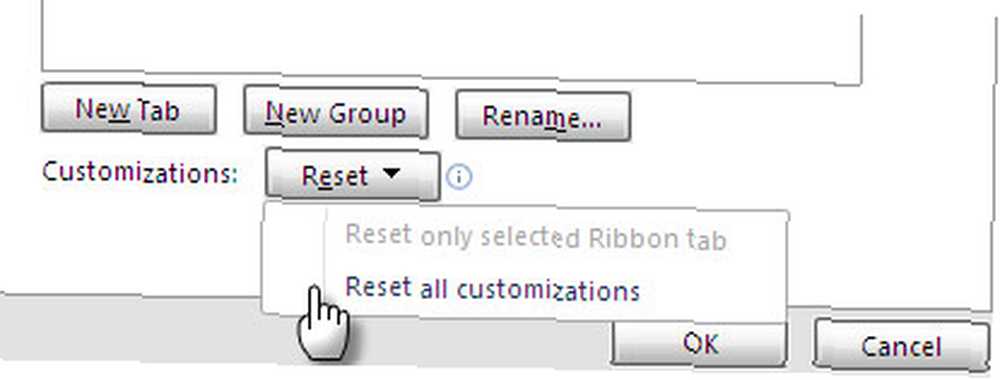
Exporte sus personalizaciones de cinta
Puede exportar todo su trabajo duro a otra computadora (por ejemplo, si a un colega le gustan sus grupos de pestañas). Hacer clic Importación y exportación - Seleccionar Exportar todas las personalizaciones de la barra de herramientas de acceso rápido y de cinta. Escriba un nombre para su archivo de personalizaciones y haga clic Salvar. El archivo se guarda con un “.exportedUI” extensión.
El archivo de personalización se puede importar con el mismo botón..
Cintas personalizadas gratuitas disponibles para descargar
Microsoft Office 2010 ha recibido comentarios de los usuarios y ha empaquetado los comandos más utilizados en un archivo de Favoritos para todos los programas en el conjunto de aplicaciones de Office. Así es como se ve el archivo Ribbon personalizado de Word 2010:

El archivo está disponible aquí. Puede hacerlo en el blog de Office de Microsoft y también descargar los disponibles para los otros programas..
¿Sientes que la cinta es más amigable ahora? ¿Has configurado tu propia pestaña personalizada para la productividad? Cuéntanos sobre eso.











